3 Cara Untuk Menemukan dan Menghapus File Duplikat di Windows
Diterbitkan: 2022-02-13Ingin Menghapus file duplikat? Tutorial ini akan memberi Anda informasi tentang Apa itu file Duplikat dan Cara menghapus file duplikat di Windows menggunakan 3 software Duplicatecleaner, CCleaner, dan Parallels Toolbox.
Windows adalah salah satu sistem operasi paling populer dan banyak digunakan yang menawarkan manfaat dan fitur luar biasa bagi semua pengguna. Seiring berjalannya waktu, PC Windows akan membuat beberapa file duplikat secara berulang. Setiap kali Anda mencari file tertentu pada perangkat Windows Anda, Anda mungkin menemukan file duplikat yaitu seseorang dapat menemukan beberapa opsi dengan tagline. Dalam beberapa situasi, orang yang mengakses Windows mungkin membuat file duplikat secara tidak sengaja. Dalam kasus seperti itu, Anda dapat dengan mudah menghapus atau menghapus file duplikat di PC Windows. Dalam posting ini, kami telah memberikan panduan terperinci untuk menghapus file duplikat di PC atau Laptop Windows 10/8/7. Lihat sekilas!
Daftar isi
Apa itu File Duplikat di Windows?
File duplikat sebenarnya adalah salinan dari beberapa file asli yang sering kita temukan di perangkat Windows. Kami mungkin memiliki beberapa alasan di balik penyalinan file beberapa kali di PC Windows. Misalnya, Anda mencoba mencari tahu masalah atau menemukan file sistem yang hilang. Dalam kasus seperti itu, Anda dapat memecahkan masalah proses dengan bantuan salinan atau file duplikat. Dalam beberapa kasus, Anda dapat menyalin file untuk menawarkan cadangan pada saat membuat perubahan tertentu pada file tertentu. Ini mungkin menunjukkan pengaruh negatif pada perangkat Anda. Seseorang dapat dengan mudah menduplikasi file apa pun dengan sangat mudah di berbagai versi sistem operasi.
Mengapa Saya Harus Menghapus File Duplikat?
File duplikat menghabiskan banyak ruang di perangkat Windows Anda. Selain mengakses ruang penyimpanan disk, file duplikat ini tidak berguna. Selain itu, file-file ini muncul dalam kebingungan. Selain itu, mereka membuat komputer atau laptop berjalan lambat dan lamban. Ini meningkatkan risiko menemukan versi yang tepat dari file asli di perangkat Windows Anda. Anda mungkin harus kebingungan dalam menemukan versi file yang diperbarui. Untuk menghindari semua perjuangan ini, pengguna cukup menghapus atau menghapus file duplikat dari perangkat Windows.
Metode untuk Menghapus file duplikat di Windows
Dalam posting ini, kami telah menemukan banyak cara dan metode untuk menghapus atau menghapus file duplikat di komputer atau laptop Windows 10/8/7:
- Baca Juga: 3 Cara Menghapus Kontak Ganda di Android
- 2 Cara Menemukan dan menghapus foto duplikat di iPhone
1. Gunakan Pembersih Duplikat
Duplicate Cleaner adalah perangkat lunak yang memungkinkan pengguna untuk menghapus file duplikat secara gratis. Hari-hari ini, orang telah menggunakan program perangkat lunak ini untuk menghapus file salinan. Itu telah menambahkan banyak opsi pencarian lanjutan ke perangkat lunak ini. Duplicate Cleaner memungkinkan pengguna untuk menjelajahi dan memilih file duplikat dan selanjutnya menghapusnya dengan lebih mudah.
- Pertama-tama, unduh dan instal perangkat lunak Duplicate Cleaner di perangkat Anda.
- Luncurkan program dan berikan hak istimewa admin yang diperlukan.
- Ketuk opsi 'Kriteria Pencarian' dan pilih pencarian 'Mode reguler' di mana semua file Anda dipindai secara menyeluruh.
- Pilih opsi 'Konten yang sama' atau 'Abaikan konten' dan lanjutkan berdasarkan pilihan Anda.
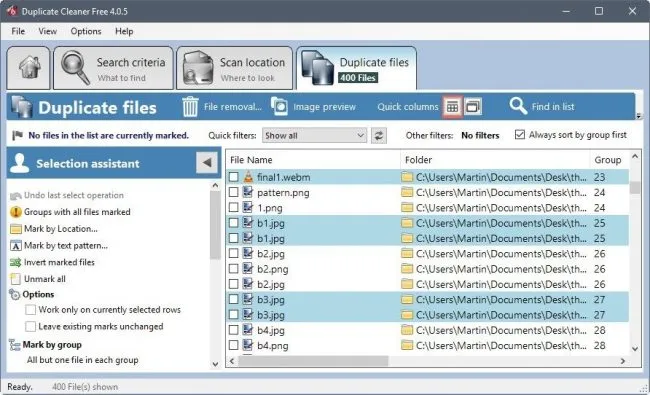
- Anda perlu memberikan lokasi pencarian dan pergi ke folder tertentu.
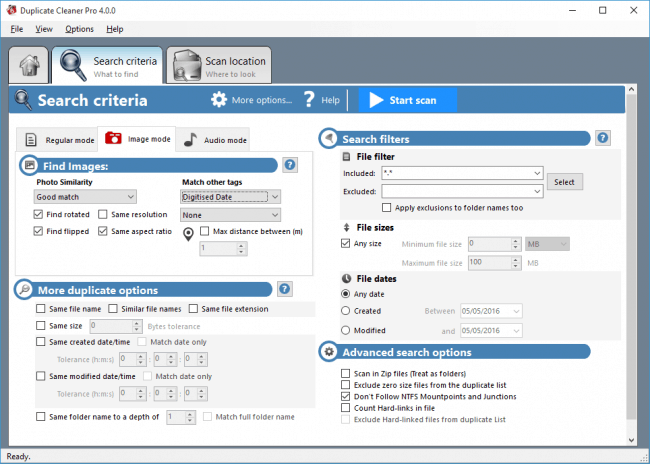
- Tekan tombol panah dan arahkan ke sisi 'Jalur pencarian'.
- Setelah itu, tekan saja tombol yang bertuliskan 'Scan Now' dan Anda dapat menemukan file duplikat yang ditampilkan di layar.
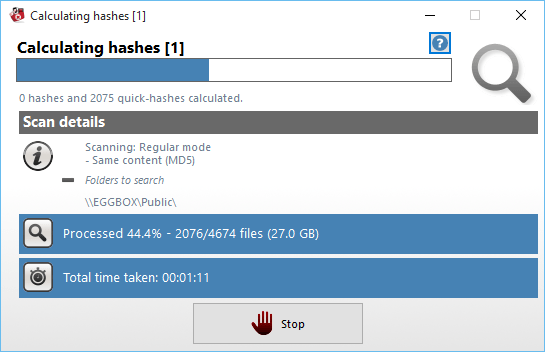
- Cukup ketuk ikon tongkat ajaib yang ada di samping opsi 'Asisten Pilihan'.
- Anda dapat memilih opsi dari opsi yang menyertakan tandai atau pilih berdasarkan grup atau 'semua kecuali satu file di setiap grup'.
- Kemudian, tekan opsi 'Penghapusan File' untuk menghapus file sepenuhnya sekaligus.
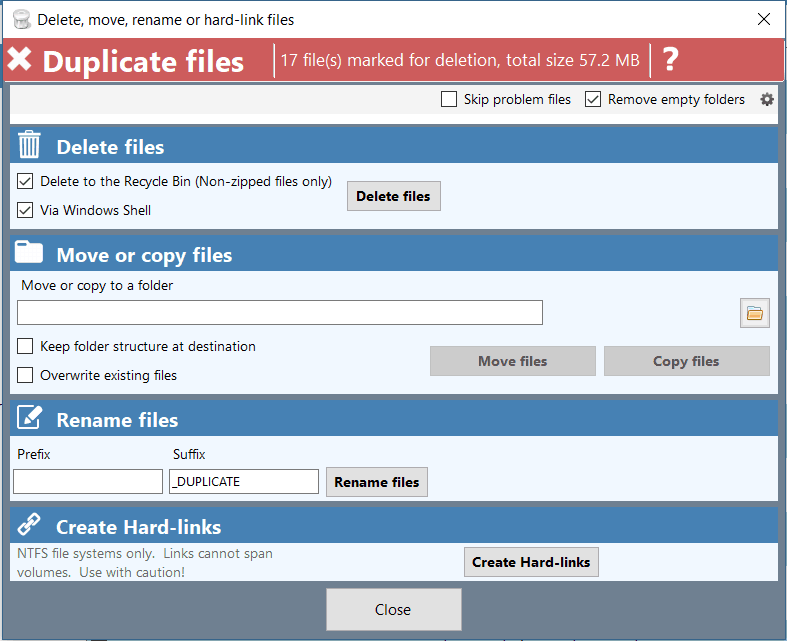
2. Gunakan CCleaner
Video tutorial
Kami menyediakan artikel ini dalam bentuk video tutorial untuk kenyamanan pembaca kami. Jika Anda tertarik untuk membaca, lewati video dan mulailah membaca.

CCleaner adalah salah satu perangkat lunak paling populer yang tersedia untuk semua pengguna Windows. Ini memiliki reputasi besar di kalangan publik sejak peluncuran resminya. Ini menawarkan antarmuka pengguna yang bersih untuk semua pengguna dan seseorang dapat mengaksesnya secara gratis. Versi berbayar menawarkan fitur tambahan kepada pengguna dibandingkan dengan versi gratis. Ada kemungkinan untuk menyingkirkan tautan dan entri yang rusak yang menyebabkan lambatnya kecepatan perangkat. Anda dapat menemukan banyak fitur di CCleaner yang mencakup pembersih, registri, alat, opsi, dan peningkatan.
- Seseorang dapat dengan mudah mengunduh versi asli CCleaner dari situs web resminya.
- Anda dapat mengunduh versi gratis dari perangkat lunak ini dan menyelesaikan proses instalasi di PC Windows Anda.
- Setelah itu, Anda dapat meluncurkan perangkat lunak dan membukanya. Anda akan disambut dengan layar beranda di perangkat Anda.
- Di halaman beranda perangkat lunak ini, Anda harus memilih opsi 'Duplicate Finder'.
- Dari panel utama, Anda dapat menemukan beberapa kotak centang yang memungkinkan Anda mempersempit pencarian file duplikat. Satu dapat mencari file dengan nama, tanggal, ukuran atau konten.
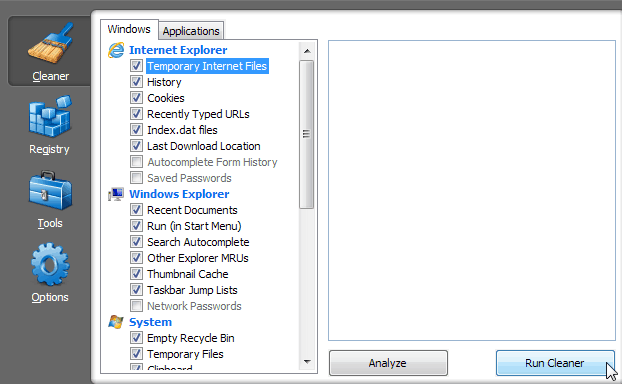
- Ketuk tombol pencarian yang ada di bagian bawah layar.
Ini mulai memindai perangkat Anda untuk file duplikat mengikuti semua parameter yang telah Anda pilih. - Setelah menyelesaikan pemindaian, itu menunjukkan daftar file duplikat.
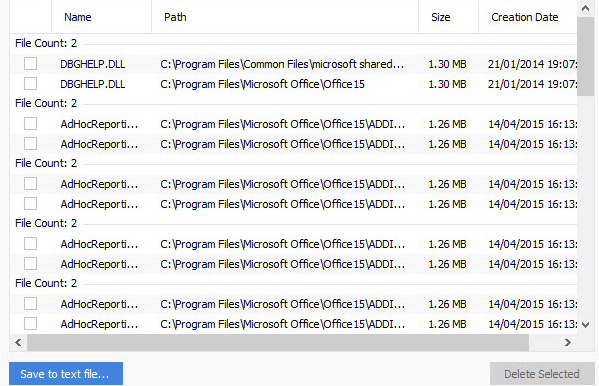
- Cukup ketuk opsi 'Hapus yang Dipilih'.
- Itu saja! Ini adalah proses mudah untuk menghapus file Duplikat menggunakan software CCleaner.
Jika Anda menginginkan fitur yang lengkap, Anda perlu membeli CCleaner versi premium. Anda dapat memeriksa halaman kupon diskon CCleaner kami untuk penawaran terbaru.
- Baca Juga: Cara Menggunakan CCleaner untuk Membersihkan dan Memperbaiki PC Windows
- 8 perangkat lunak Pembersih PC Terbaik
- Lima Alternatif Terbaik untuk Pass Terakhir
3. Gunakan Kotak Alat Paralel
Parallels Toolbox membantu pengguna untuk menghapus file duplikat dengan mudah. Ikuti langkah-langkah sederhana yang disediakan di bawah ini untuk menghapus atau menghapus file duplikat di komputer Windows:
- Pertama-tama, buka Parallels Toolbox Software dari perangkat Windows Anda setelah berhasil menginstalnya.
- Anda perlu mengetuk opsi 'Temukan Duplikat' yang ada di halaman beranda perangkat lunak.
- Sebuah jendela baru akan muncul di layar. Cukup ketuk tombol 'Pilih' dan pilih drive tempat Anda perlu mencari file duplikat.
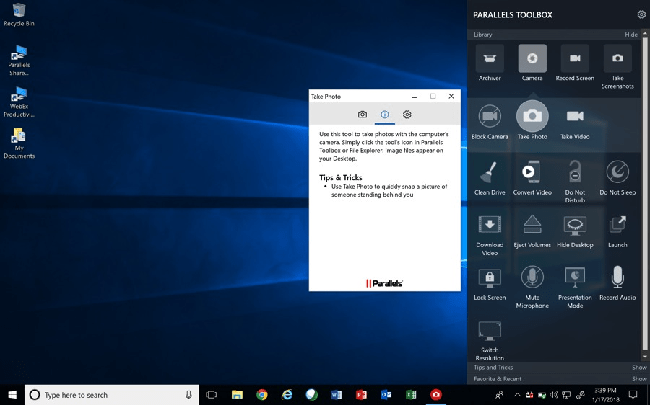
- Setelah memilih drive tertentu, perangkat lunak ini akan memindai drive dan menemukan semua file duplikat.
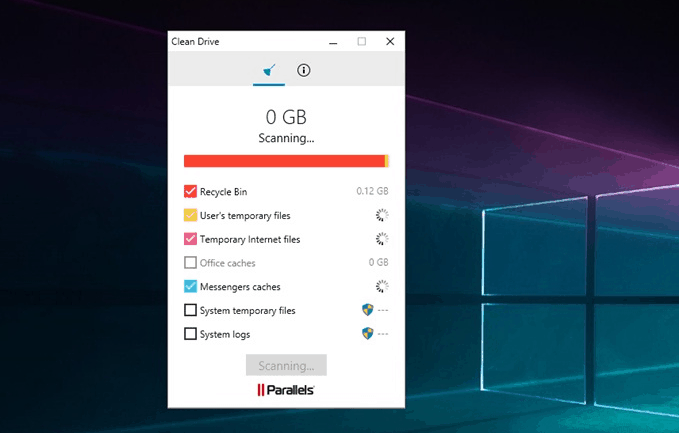
- Pengguna dapat memilih file duplikat dari daftar dan menghapusnya secara manual.
- Setelah memilih file duplikat, cukup ketuk opsi 'Pindahkan ke tempat sampah' yang ada di kanan bawah layar.
Anda dapat memeriksa halaman kupon diskon Parallels kami untuk penawaran terbaru produk Parallels.
Kata-kata Terakhir
Itu saja! Ini adalah tiga metode terbaik yang memungkinkan pengguna untuk menghapus atau menghapus file duplikat di komputer Windows atau Laptop. Untuk lebih banyak keraguan, jangan ragu untuk bertanya kepada kami melalui bagian komentar. Dan jangan lupa untuk membagikan artikel ini dan ikuti kami di Facebook, Twitter, dan YouTube untuk kiat teknis lainnya.
